
المحتوى
في الماضي غير البعيد ، كان لدى مستخدمي Windows جميع أنواع خيارات التخصيص. يمكن للمستخدمين الذين لم يكونوا على شبكة شركة إضافة الخلفية الخاصة بهم إلى سطح المكتب وتغيير الصوت الذي يصدره أجهزتهم عند بدء تشغيله لأول مرة. تعد إضافة شاشة توقف واحدة من أكبر الطرق التي يخصص بها المستخدمون أجهزتهم أيضًا. إليك كيفية إضافة شاشة توقف إلى Windows 8.1 وجعل جهاز Windows 8.1 الخاص بك أكثر تميزًا.
لماذا ذهب؟
قبل أن تضيف إضافة شاشة توقف إلى جهاز Windows 8.1 ، من المهم أن تفهم سبب إخفاءها إلى حد ما. كانت شاشات التوقف أحد خيارات التخصيص الشائعة عندما لا تكون معظم الأجهزة محمولة. بمعنى آخر ، استخدم الجميع شاشات التوقف عندما كانت معظم أجهزة الكمبيوتر التي تعمل بنظام Windows عبارة عن أجهزة كمبيوتر سطح مكتب بها اتصال طاقة دائمًا.

كان لديهم غرض مزدوج. كانت عبارة عن شيء يمكنك استخدامه لإظهار رسالة أو صور للعائلة بأكملها ، مع إبقاء أجهزتهم جاهزة دون إعادة التشغيل. كانت الفكرة أنه من خلال الاحتفاظ بجهاز مع شاشة توقف ، يمكنك توفير بعض الطاقة ، وعدم حرق الشاشة ولا يزال لديك كل شيء جاهز للذهاب في اللحظة التي تحتاجها فيه.
منذ ذروة شاشة التوقف ، تغير الكثير حول أجهزة الكمبيوتر. الغالبية العظمى من أجهزة الكمبيوتر التي تعمل بنظام Windows 8 محمولة. هناك أجهزة كمبيوتر محمولة ذات شاشات تعمل باللمس أو أجهزة كمبيوتر محمولة بدون شاشات تعمل باللمس. هناك أقراص مع عدم وجود لوحات المفاتيح أو الأجهزة اللوحية مع لوحات المفاتيح الحاقه. كنقطة ما ، من المتوقع أن ينفد من نفاد طاقة البطارية.
يمكن أن يؤدي تشغيل شاشة توقف إلى استنزاف الطاقة عن طريق الخطأ عندما تكون في أمس الحاجة إليها. لذا ، قبل تشغيله ، تذكر دائمًا الضغط على زر الطاقة على جهازك إذا كان لديك جهاز كمبيوتر لوحي أو كمبيوتر محمول يعمل بنظام Windows 8 لم يتم توصيله بمصدر طاقة. ليس لدى مستخدمي Windows 8.1 على سطح مكتب أو جهاز كمبيوتر متعدد الإمكانات ما يدعو للقلق أكثر من مجرد استخدام الطاقة.
كيف تسترجعها
انتقل إلى شاشة البدء عن طريق الضغط على شبابيك أدخل على لوحة المفاتيح أو زر Windows على جهازك اللوحي أو Windows 8.1 2 في 1.
الآن ابحث عن سطح المكتب البلاط. في مثالنا ، ستجد أن سطح المكتب يمثله البلاط المستطيل على الجانب الأيسر من الشاشة. قد لا ترى لوحة سطح المكتب على جهازك. إذا لم تنقر فوق السهم الموجود في الركن السفلي الأيمن من الشاشة للكشف عن قائمة بالتطبيقات المثبتة. يجب أن يلمس المستخدمون إصبعهم في أي مكان على شاشة البداية وانزلاق لأعلى للكشف عن نفس قائمة التطبيقات المثبتة مسبقًا.

اضغط أو انقر فوق سطح المكتب من قائمة التطبيقات المثبتة.
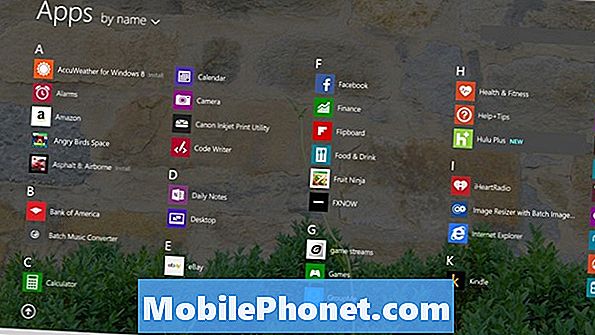
الآن داخل سطح المكتب ، يجب على مستخدمي الماوس ولوحة المفاتيح انقر بزر الماوس الأيمن في أي مكان على الشاشة لإظهار قائمة الإعدادات. المس المستخدمين ، ضع إصبعك في أي مكان على خلفية سطح المكتب و معلق هناك حتى ترى المستطيل.

اضغط أو انقر فوق تخصيص.

اضغط أو انقر فوق حافظة الشاشة. إنه في الركن الأيمن السفلي من نافذة التخصيص.
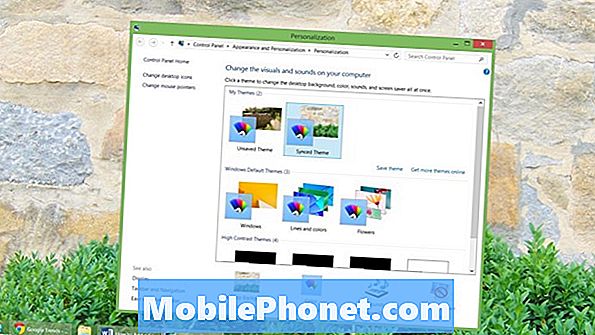
مرحبًا بك في نافذة إعدادات شاشة التوقف. من هنا ، ستتمكن من اختيار شاشة التوقف المناسبة لك والمزيد. ابدأ بالنقر فوق أو النقر فوق القائمة المنسدلة واختيار أحد شاشات التوقف المثبتة مسبقًا.
هناك ستة فقط للاختيار من بينها بشكل افتراضي. يتيح لك النص ثلاثي الأبعاد إدخال رسالة مخصصة تطفو حول خلفية سوداء. فارغ هو مجرد شاشة فارغة مع عدم وجود شيء على ذلك. فقاعات يضع فقاعات الصابون 3D تطفو حول الشاشة. نوع من الغموض يشبه الشفق. أشرطة يضع خطوط ملونة في جميع أنحاء العرض الخاص بك.
أخيرًا ، ستعرض الصور تلقائيًا أي صور قمت بتحميلها في مجلد الصور على جهاز الكمبيوتر الخاص بك.
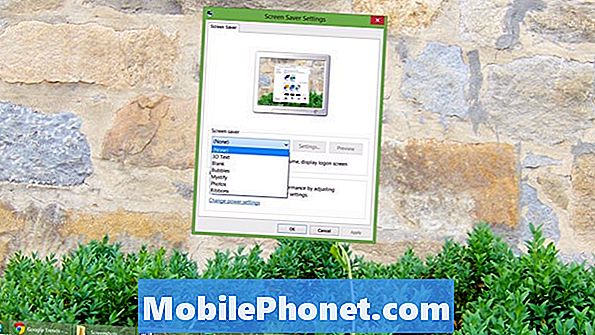
حدد أي من هذه وانقر فوق الإعدادات لمعرفة المزيد من الخيارات. على سبيل المثال ، فقط في الإعدادات ، يمكنك تغيير المجلد الذي تبحث عنه شاشة التوقف "الصور". استخدم زر معاينة للتعرف على الشكل الذي ستبدو عليه شاشة التوقف.
إذا كنت مستخدمًا واعيًا بالأمان - ويجب أن يكون الجميع بالفعل - فأنت تريد تحديد المربع الموجود بجوار في شاشة استئناف تسجيل الدخول. هذا الخيار سوف يجبر جهاز Window s8 الخاص بك على طلب كلمة مرور قبل أن يتيح لأي شخص تجاوز شاشة التوقف. إذا كنت ستشارك الجهاز مع العائلة بأكملها ، فقد لا يكون ذلك أمرًا كبيرًا. إذا كنت المستخدم الوحيد وستحمله في الأماكن العامة أكثر مما تحتاج إلى تمكين هذا. حافظ على أمان الأفلام والصور والمستندات الخاصة بك.
انقر الآن أو انقر فوق الأسهم لتغيير المدة التي يستغرقها جهازك لعرض شاشة التوقف. بشكل افتراضي ، يتم ضبطه على دقيقة واحدة فقط ، ولكن يمكنك تغيير ذلك إلى ما هو أكثر راحة لك. كلما ارتفع هذا الرقم إلى أن يعرض جهازك شاشة توقف وقفل.
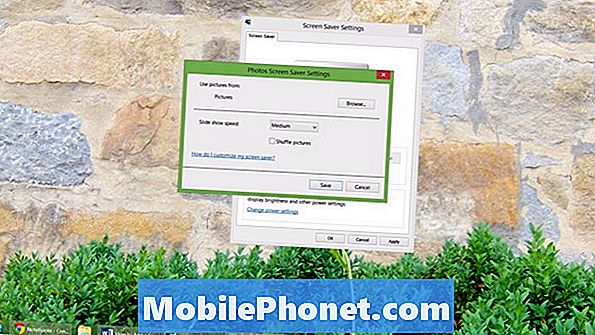
انقر أو اضغط حسنا.
لقد نجحت في إضافة شاشة توقف إلى جهاز كمبيوتر يعمل بنظام Windows 8.1. تذكر أن تراقب عن كثب تلك الإعدادات حتى لا تؤثر على عمر بطارية جهازك. المتعة تخصيص.

